Người dùng Gmail có sẵn một số tính năng bảo mật để ngăn chặn hacker và các cuộc tấn công khác. Đặc biệt là khi đăng nhập tài khoản ở nhiều thiết bị khác nhau và đôi khi không thoát tài khoản.
Nếu bạn có nghi ngờ rằng tài khoản của bạn đã bị tấn công, bạn có thể sử dụng tính năng "hoạt động gần đây nhất" để kiểm tra hành vi đăng nhập tài khoản bất thường.
Trong trường hợp này, bạn cần nhanh chóng đăng xuất tài khoản Gmail từ xa. Từ đó hạn chế những trường hợp mất tài khoản email cá nhân. Trong bài viết dưới đây, Quản trị mạng sẽ hướng dẫn bạn đọc các bước đăng xuất tài khoản Gmail từ xa.
Mục lục bài viết
Đăng xuất Gmail khỏi tất cả các thiết bị truy cập trên máy tính
Bước 1: Truy cập vào địa chỉ dưới đây để mở giao diện các thiết bị đăng nhập. Nhớ đăng nhập trên trình duyệt đã đăng nhập tài khoản Gmail vào đó.
https://myaccount.google.com/u/2/device-activity
Ở đây sẽ bao gồm các thiết bị mà bạn đã đăng nhập, bao gồm cả thiết bị không xác định như giả lập và một số thiết bị khác.
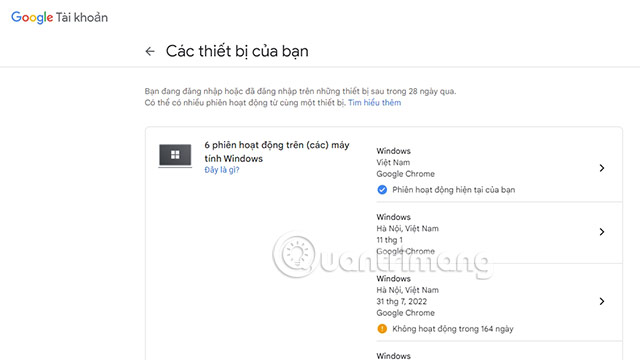
Một số thiết bị sẽ có tên cụ thể khi bạn sử dụng như ở dưới hình này.
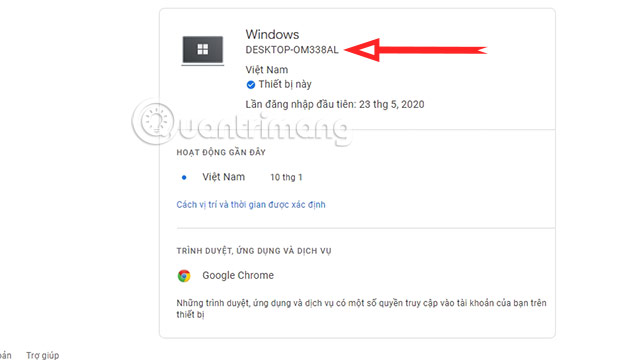
Bước 2: Kèm theo đó là thời gian đăng nhập cụ thể và phần mềm mà bạn sử dụng để đăng nhập vào game.
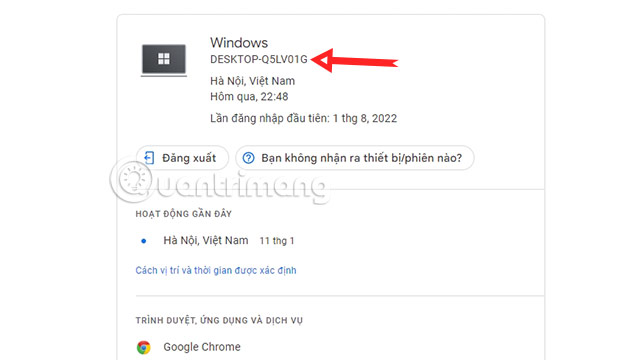
Bước 3: Một số tính năng người dùng có thể chọn để xem cụ thể các thông tin, các thiết bị di động thường sẽ có những tính năng hiển thị thông tin này.
Nhấp vào Tìm thiết bị (Find Device) để xem thiết bị của bạn trên bản đồ (nếu đó là thiết bị Android). Còn nếu đó là iPhone/iPad hoặc máy tính, bạn sẽ chỉ thấy danh sách ngày và giờ hoạt động có trên trang này.
Nhấp vào Hiển thị địa chỉ IP nếu bạn muốn xem địa chỉ IP được thiết bị sử dụng khi đăng nhập.
Ngoài ra bạn có thể thấy các thiết bị mà bạn đã đăng nhập vào Google từ lâu nhưng đã lâu không sử dụng. Đây là tính năng mà người dùng thường thấy khi sử dụng tính năng Google Backup and Sync trên Android và Chromebook hoặc các thiết bị tương tự.

Bước 4: Nếu bạn thấy ngày giờ đăng nhập kỳ lạ, vị trí mà bạn chưa từng đến hoặc ứng dụng mà bạn chưa từng sử dụng. Cứ nhấp vào Không nhận ra thiết bị này và làm theo hướng dẫn mà Google hướng dẫn cho bạn.
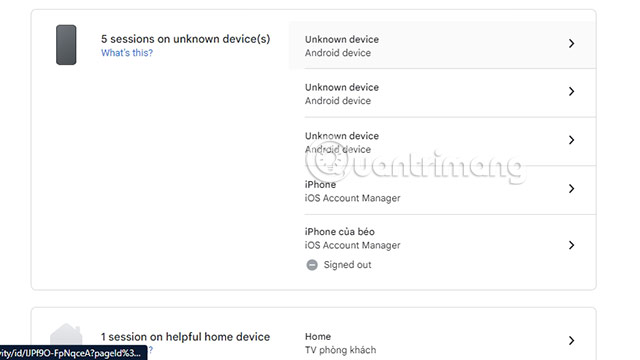
Bước 5: Để đăng xuất tài khoản Google khỏi thiết bị, chọn Sign Out.
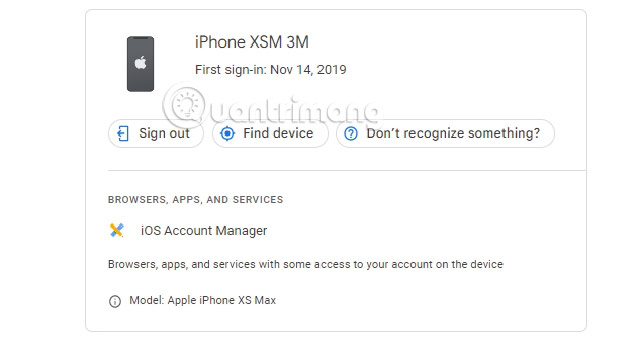
Bước 6: Đôi lúc bạn sẽ thấy thông báo bạn đã đăng xuất, nhưng một số ứng dụng vẫn có thể sử dụng được tài khoản của bạn. Nếu ai đó sử dụng ứng dụng mà bạn đã đăng nhập tài khoản Gmail trước đó thì họ vẫn có thể đăng nhập vào tài khoản của bạn.
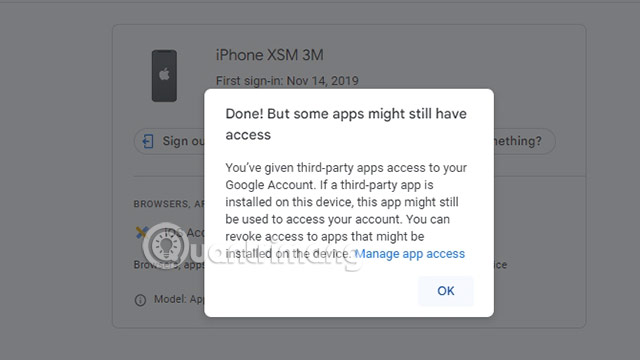
Nếu bạn đang sử dụng Gmail, tiện bạn có thể chọn biểu tượng ảnh đại diện Gmail ở góc trên bên phải > Manage your Google Account.
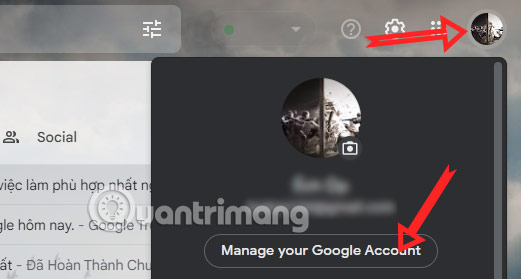
Trong giao diện Google Account, chọn Security và ở phần Your devices bạn sẽ có các thiết bị tương tự như giao diện bên trên.
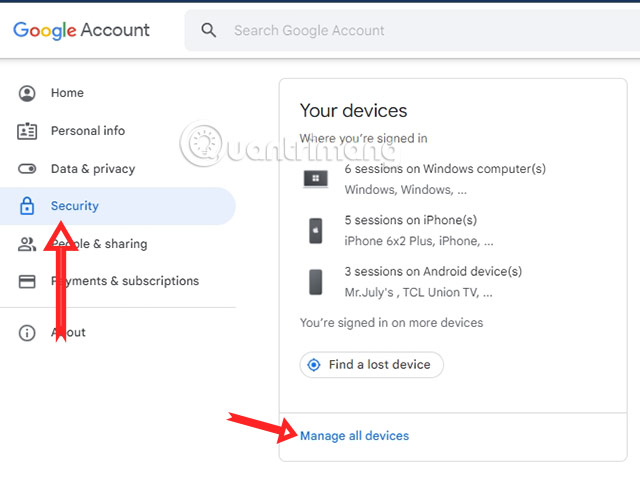
Đăng xuất Gmail từ xa trên điện thoại
Bước 1: Trên ứng dụng Gmail, chọn biểu tượng ảnh đại diện của bạn ở góc trên bên trái.
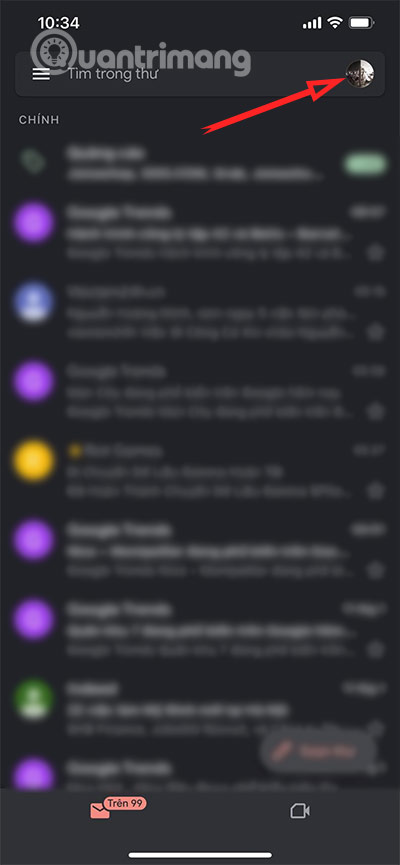
Bước 2: Chọn Quản lý tài khoản Google.
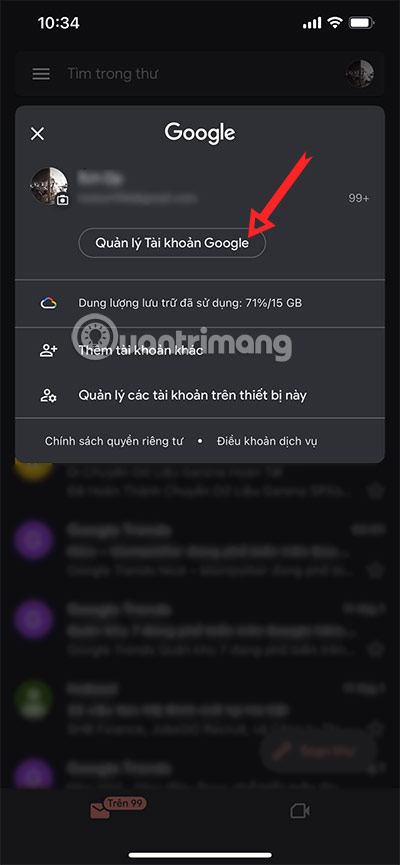
Bước 3: Trong giao diện tài khoản Google, chọn mục Bảo Mật.
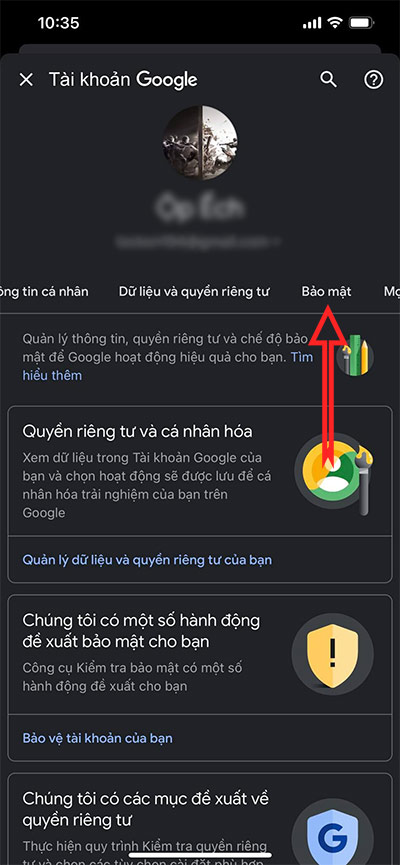
Bước 4: Kéo xuống dưới, bạn sẽ thấy mục Các thiết bị của bạn > Quản lý tất cả các thiết bị.
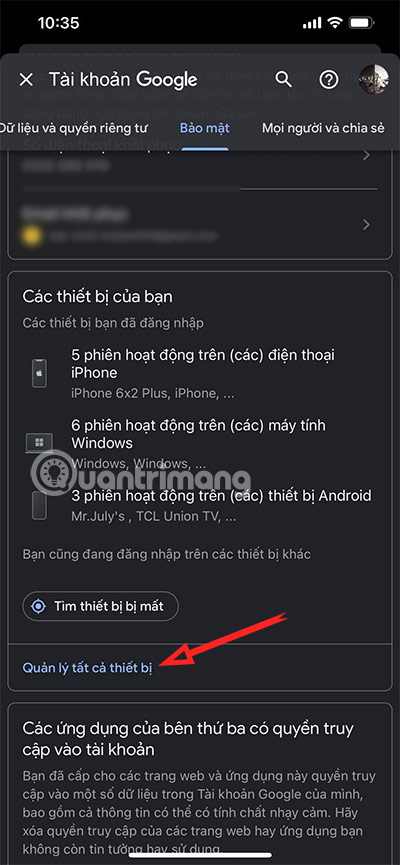
Bước 5: Ngay danh sách đầu tiên bạn sẽ thấy thiết bị đang đăng nhập của mình với dấu tích và Phiên hoạt động hiện tại của bạn. Bấm vào đây bạn cũng sẽ thấy toàn bộ ứng dụng mà bạn sử dụng tài khoản Google để đăng nhập.
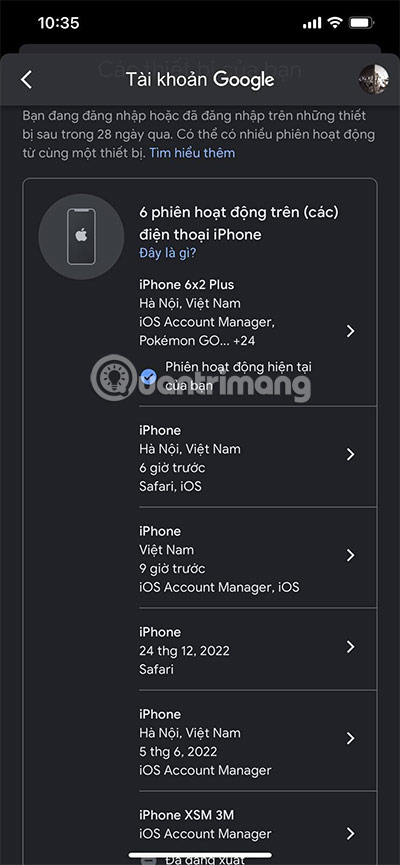
Bước 6: Chọn Đăng Xuất để thoát tải khoản Google của bạn ra khỏi thiết bị đó. Bạn cũng có thể chọn các tính năng khác để xem thêm thông tin như Tìm Thiết Bị, Bạn không nhận ra thiết bị này...
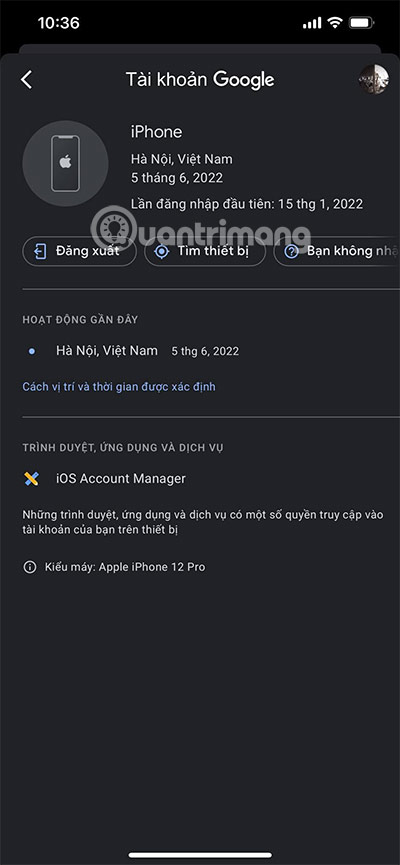
Người dùng tài khoản Google hoặc Gmail thường quên đăng xuất tài khoản đang sử dụng trên nhiều thiết bị. Nhất là khi thường sử dụng tài khoản để test thiết bị hoặc gửi thông tin từ nhiều thiết bị khác nhau.
Ngoài ra bạn có thể sử dụng thêm bảo mật 2 lớp trên Gmail bằng số điện thoại để tăng cường bảo mật cho tài khoản Google của mình.
 Công nghệ
Công nghệ  AI
AI  Windows
Windows  iPhone
iPhone  Android
Android  Học IT
Học IT  Download
Download  Tiện ích
Tiện ích  Khoa học
Khoa học  Game
Game  Làng CN
Làng CN  Ứng dụng
Ứng dụng 


















 Linux
Linux  Đồng hồ thông minh
Đồng hồ thông minh  macOS
macOS  Chụp ảnh - Quay phim
Chụp ảnh - Quay phim  Thủ thuật SEO
Thủ thuật SEO  Phần cứng
Phần cứng  Kiến thức cơ bản
Kiến thức cơ bản  Lập trình
Lập trình  Dịch vụ công trực tuyến
Dịch vụ công trực tuyến  Dịch vụ nhà mạng
Dịch vụ nhà mạng  Quiz công nghệ
Quiz công nghệ  Microsoft Word 2016
Microsoft Word 2016  Microsoft Word 2013
Microsoft Word 2013  Microsoft Word 2007
Microsoft Word 2007  Microsoft Excel 2019
Microsoft Excel 2019  Microsoft Excel 2016
Microsoft Excel 2016  Microsoft PowerPoint 2019
Microsoft PowerPoint 2019  Google Sheets
Google Sheets  Học Photoshop
Học Photoshop  Lập trình Scratch
Lập trình Scratch  Bootstrap
Bootstrap  Năng suất
Năng suất  Game - Trò chơi
Game - Trò chơi  Hệ thống
Hệ thống  Thiết kế & Đồ họa
Thiết kế & Đồ họa  Internet
Internet  Bảo mật, Antivirus
Bảo mật, Antivirus  Doanh nghiệp
Doanh nghiệp  Ảnh & Video
Ảnh & Video  Giải trí & Âm nhạc
Giải trí & Âm nhạc  Mạng xã hội
Mạng xã hội  Lập trình
Lập trình  Giáo dục - Học tập
Giáo dục - Học tập  Lối sống
Lối sống  Tài chính & Mua sắm
Tài chính & Mua sắm  AI Trí tuệ nhân tạo
AI Trí tuệ nhân tạo  ChatGPT
ChatGPT  Gemini
Gemini  Điện máy
Điện máy  Tivi
Tivi  Tủ lạnh
Tủ lạnh  Điều hòa
Điều hòa  Máy giặt
Máy giặt  Cuộc sống
Cuộc sống  TOP
TOP  Kỹ năng
Kỹ năng  Món ngon mỗi ngày
Món ngon mỗi ngày  Nuôi dạy con
Nuôi dạy con  Mẹo vặt
Mẹo vặt  Phim ảnh, Truyện
Phim ảnh, Truyện  Làm đẹp
Làm đẹp  DIY - Handmade
DIY - Handmade  Du lịch
Du lịch  Quà tặng
Quà tặng  Giải trí
Giải trí  Là gì?
Là gì?  Nhà đẹp
Nhà đẹp  Giáng sinh - Noel
Giáng sinh - Noel  Hướng dẫn
Hướng dẫn  Ô tô, Xe máy
Ô tô, Xe máy  Tấn công mạng
Tấn công mạng  Chuyện công nghệ
Chuyện công nghệ  Công nghệ mới
Công nghệ mới  Trí tuệ Thiên tài
Trí tuệ Thiên tài